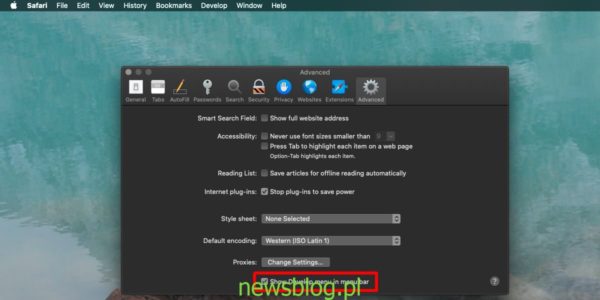Dostęp do stron internetowych nie zawsze jest uzyskiwany z systemu komputerowego. Urządzenia mobilne również mają przeglądarki i służą do uzyskiwania dostępu do stron internetowych równie często, jeśli nie częściej niż na komputerach stacjonarnych. W rzadkich przypadkach popularne witryny będą miały aplikację mobilną, ale większość stron nie ma takiej aplikacji. Właśnie dlatego witryna musi działać dość rozsądnie zarówno w przeglądarkach stacjonarnych, jak i mobilnych. Aby mieć pewność, że tak się dzieje, strony internetowe należy debugować podczas programowania w przeglądarkach mobilnych, w których występują problemy, ponieważ nie mają one konsoli takiej jak przeglądarki stacjonarne.
Potrzebujesz dostępu do konsoli Chrome na urządzenia mobilne na Androida? Sprawdź nasz przewodnik.
Spis treści:
Inspektor sieci w Safari
Jeśli debugujesz witryny w przeglądarce Safari na iOS, możesz skorzystać z wbudowanego inspektora przeglądarki Safari. Jedynym ograniczeniem jest to, że musisz mieć komputer Mac. Dostęp do konsoli internetowej w mobilnym Safari można uzyskać za pośrednictwem Safari na komputerze Mac. Konfiguracja zajmuje trochę czasu.
konto iCloud
Aby korzystać z inspektora internetowego w przeglądarce Safari, urządzenie z systemem iOS i komputer Mac muszą używać tego samego konta iCloud i mieć ustawione synchronizowanie przeglądarki Safari.
System operacyjny Mac
Otwórz Preferencje systemowe. Przejdź do Apple ID (zwróć uwagę na używany identyfikator). Wybierz iCloud w kolumnie po lewej stronie i upewnij się, że Safari jest włączone w okienku po prawej stronie. Otwórz Safari. Kliknij Safari w menu i wybierz Preferencje. W preferencjach Safari przejdź do zakładki Zaawansowane. Włącz „Pokaż menu rozwijania na pasku menu”.
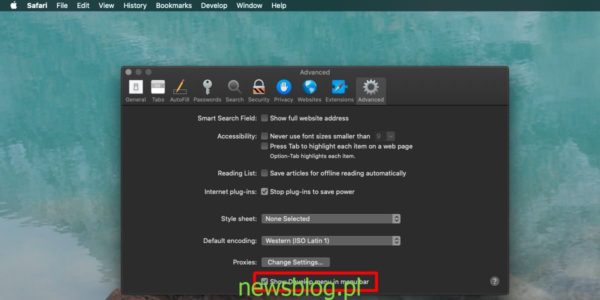
iOS
Otwórz aplikację Ustawienia Stuknij swoje konto u góry Upewnij się, że używany Apple ID jest taki sam, jak używany na Macu Stuknij iCloud Włącz iCloud dla Safari Wróć do głównego ekranu aplikacji Ustawienia Przejdź do Ogólne i przewiń w dół. Przejdź do Resetuj> Resetuj lokalizację i prywatność.
Włącz Inspektora sieci
Teraz możesz podłączyć urządzenie z iOS do komputera Mac.
Za pomocą kabla do transmisji danych podłącz iPhone'a (lub iPada) do komputera Mac. Na iPhonie zobaczysz monit z pytaniem, czy komputer, z którym został podłączony, powinien być godny zaufania. Stuknij Zaufaj i wprowadź hasło do urządzenia. Otwórz Safari na iPhonie i odwiedź stronę internetową, którą chcesz debugować. Na Macu otwórz Safari i przejdź do Programowania. Twój iPhone powinien pojawić się w podmenu. Wybierz i wybierz witrynę, którą chcesz debugować. Pojawi się w podmenu. Zostanie otwarte nowe okno z inspektorem internetowym.
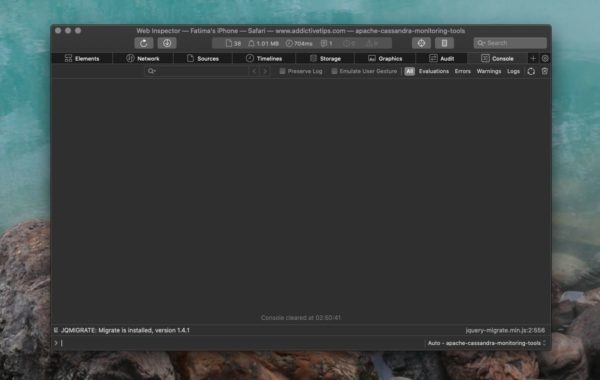
Rozwiązywanie problemów
W niektórych przypadkach powyższa metoda może nie działać. To jest błąd w systemie macOS. Jedyną rzeczą, która działa w prawie wszystkich przypadkach, jest poniższe rozwiązanie, wykonaj następujące czynności PO wykonaniu kroków opisanych w poprzedniej sekcji.
Odłącz iPhone'a od Maca. Otwórz aplikację Ustawienia na iPhonie. Przejdź do Ogólne> Resetuj> Resetuj lokalizację i prywatność. Na iPhonie wyłącz WiFi, włącz Bluetooth i mobilny hotspot Podłącz iPhone'a do Maca . Zaufaj komputerowi, gdy pojawi się monit na iPhonie. Otwórz Safari na iPhonie i odwiedź witrynę, którą chcesz debugować. Na Macu otwórz Safari. Przejdź do Develop> Twój iPhone> Połącz przez sieć. Następnie przejdź do Develop> Your iPhone> Wybierz witrynę internetową otwartą w przeglądarce Safari na telefonie iPhone.
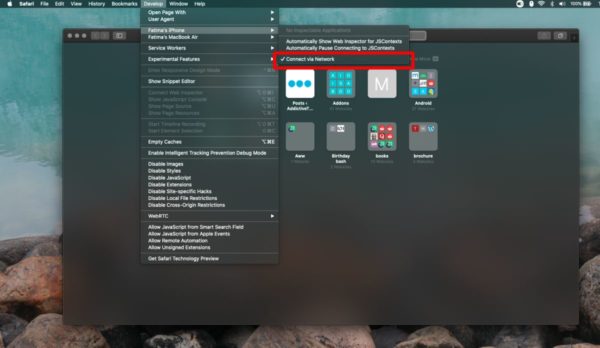
Wniosek
Debugowanie strony internetowej w Safari na iOS można wykonać tylko na komputerze Mac. Musisz upewnić się, że wersja Safari na iOS jest taka sama jak na Macu. Dobrą zasadą jest zawsze uruchamianie najnowszej stabilnej wersji systemu iOS i macOS podczas debugowania strony internetowej. Zapewni to, że wersja Safari jest taka sama na obu platformach.
newsblog.pl
BIULETYN